Qt开发技术:Q3D图表开发笔记(二):Q3DBar三维柱状图介绍、Demo以及代码详解
前言
qt提供了q3d进行三维开发,虽然这个框架没有得到大量运用也不是那么成功,性能上也有很大的欠缺,但是普通的点到为止的应用展示还是可以的。
其中就包括华丽绚烂的三维图表,数据量不大的时候是可以使用的。
上一篇介绍了基础的q3d散点图,本篇介绍基础的柱状图。
Demo:Q3DScatter散点图演示效果
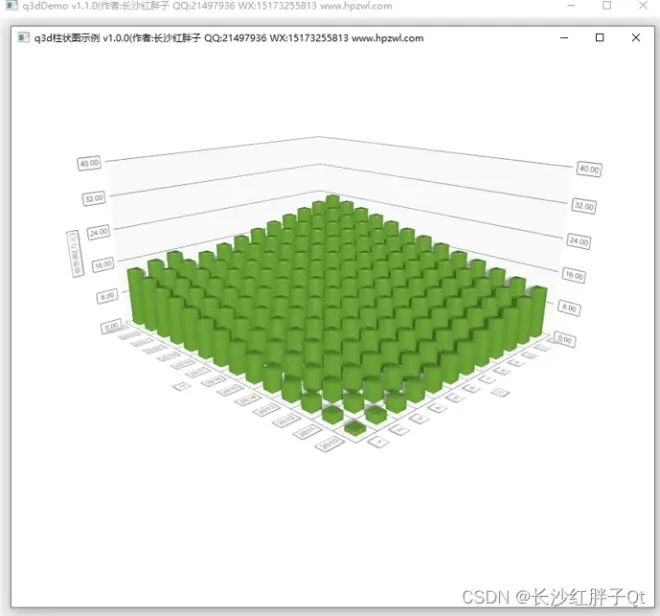
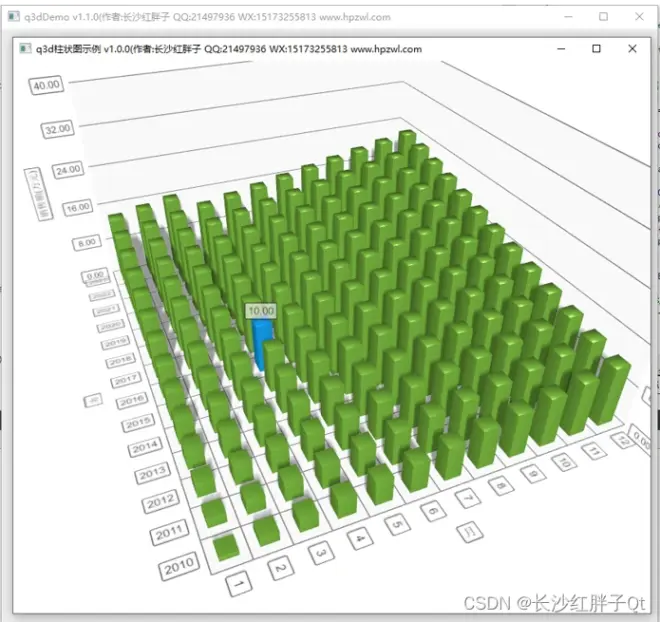
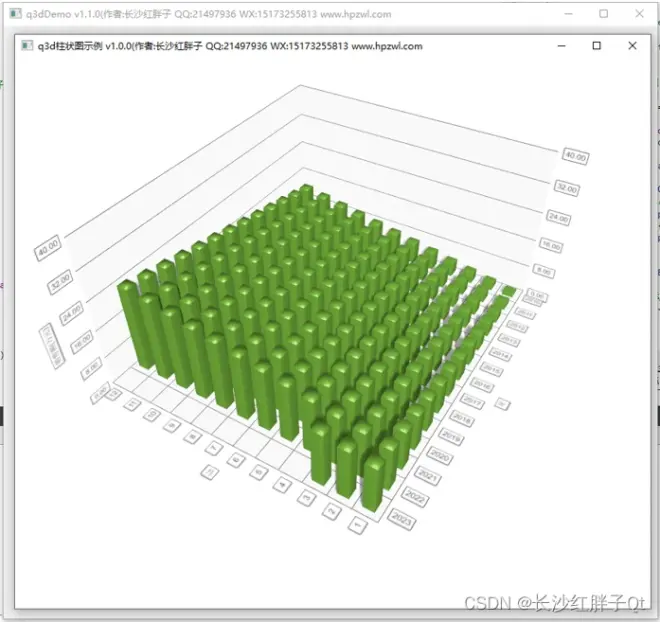
Q3D提供的三维图表
依赖QtDataVisualization。在安装qt的时候要选择安装QtDataVisualization模块。
Q3DScatter散点图
Q3D的散点图,性能大约支撑1000个点可以不卡顿,具体依赖pc,1000个点是什么 概念,可以理解为:10x10x10的区域,每个区域一个数据点。

Q3DBars柱状图
Q3D的柱状图,性能跟散点图类似。
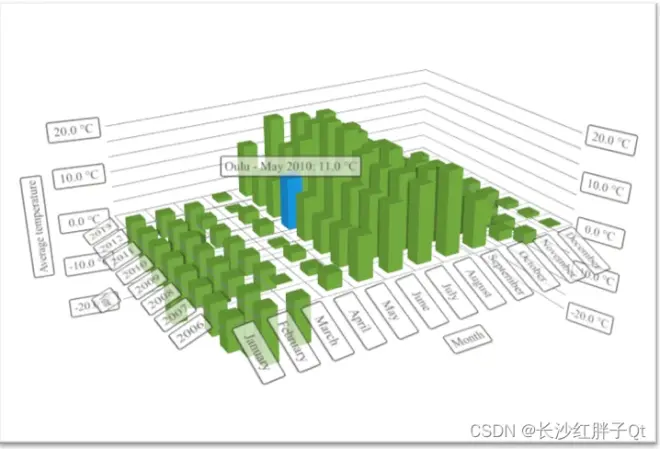
Q3DSurface平面凹凸图,平面纹理图
Q3D的柱状图,性能跟散点图类似。
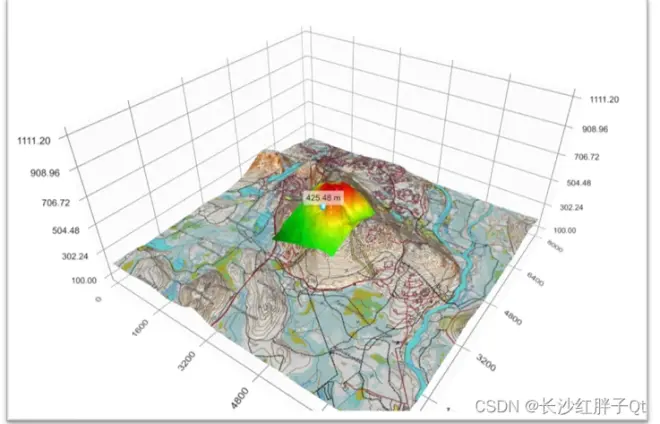
# Q3DBar柱状图 ## 简介 Q3DBars类提供了用于渲染三维条形图的方法。 该类使开发人员能够以3D方式渲染条形图,并通过自由旋转场景来查看它们。
旋转:通过按住鼠标右键并移动鼠标来完成的。
缩放:通过鼠标滚轮完成的。
选择:如果启用了选择,则通过鼠标左键进行选择。
重置视角:通过单击鼠标滚轮,可以将场景重置为默认的摄影机视图。
在触摸设备中,旋转通过点击和移动来完成,选择通过点击和按住来完成,缩放通过捏来完成。
如果没有将任何轴明确设置为Q3DBar,则会创建不带标签的临时默认轴。这些默认轴可以通过轴访问器进行修改,但只要明确设置了方向的任何轴,该方向的默认轴就会被破坏。
Q3DBars支持同时显示多个系列。并非所有系列都必须具有相同数量的行和列。行和列标签取自第一个添加的系列,除非明确定义为行和列轴。
构造最小Q3D柱状图
首先,构造一个Q3DBars实例。由于在本例中,我们将图形作为顶级窗口运行,因此需要清除Qt::FramelessWindowHint标志,该标志在默认情况下设置:
Q3DBars bars;bars.setFlags(bars.flags() ^ Qt::FramelessWindowHint);
构造Q3DBar后,可以通过更改行和列轴上的范围来设置数据窗口。这不是强制性的,因为数据窗口将默认显示系列中的所有数据。如果数据量很大,通常最好只显示其中的一部分。例如,让我们将数据窗口设置为显示前五行和前五列:
bars.rowAxis()->setRange(0, 4);bars.columnAxis()->setRange(0, 4);
现在Q3DBars已经准备好接收要渲染的数据了。创建一个包含一行5个值的序列:
QBar3DSeries *series = new QBar3DSeries;QBarDataRow *data = new QBarDataRow;*data << 1.0f << 3.0f << 7.5f << 5.0f << 2.2f;series->dataProxy()->addRow(data);bars.addSeries(series);
注意:数据窗口设置为5 x 5,但只添加了一行数据。没添加的其余的行将是空白的。
最后,设置为可见:
bars.show();
创建和显示此图所需的完整代码为:
#include <QtDataVisualization>using namespace QtDataVisualization;int main(int argc, char **argv){
QGuiApplication app(argc, argv);
Q3DBars bars;
bars.setFlags(bars.flags() ^ Qt::FramelessWindowHint);
bars.rowAxis()->setRange(0, 4);
bars.columnAxis()->setRange(0, 4);
QBar3DSeries *series = new QBar3DSeries;
QBarDataRow *data = new QBarDataRow;
*data << 1.0f << 3.0f << 7.5f << 5.0f << 2.2f;
series->dataProxy()->addRow(data);
bars.addSeries(series);
bars.show();
return app.exec();}
运行效果:
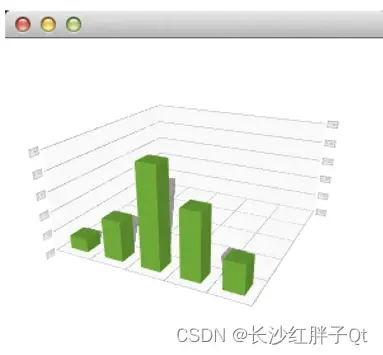
场景可以被旋转、放大,并且可以选择一个项目来查看其位置,但在这个最小的代码示例中不包括其他交互。
Q3Ddemo构建流程解析
步骤一:确认安装QtDataVisualization模块
如何确认,则是在帮助文件中查看是否有Q3dscatter类。一般是安装了模块才会有对应的帮助文件。没有则重新安装qt或者单独安装该模块。
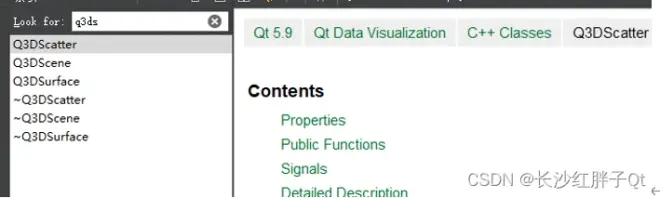
步骤二:工程配置文件中加入模块
Q3d是在数据可视化模块中,需要在pro或者pri配置文件中添加。
QT += datavisualization

步骤三:添加使用到的头文件
使用到Q3DBar相关类中添加头文件,主要使用到Q3DBar、QBar3DSeries、QBarDataRow等等。
#include <Q3DBars>#include <Q3DTheme>#include <QBar3DSeries>#include <QVector3D>
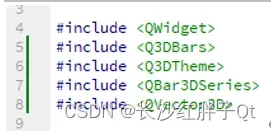
步骤四:添加命名空间
这时候还是无法使用对应的类,需要添加命名空间才行:
using namespace QtDataVisualization;

步骤五:Q3D的图标基础构建框架
下面是包含注释的Q3DBar基础构建流程,其与散点图在轴(轴名称和轴使用等)和数据(添加数据方式为每一个占位基本都需要,除非你能直接阔过去,从头开始添加的中间有0则不好处理,需要添加0来占位,QBarDataRow自动依次排序的)
_pQ3DBars = new Q3DBars();_pContainer = QWidget::createWindowContainer(_pQ3DBars, this);// 设置轴文本{
QStringList strList;
_pQ3DBars->rowAxis()->setTitle("年");
_pQ3DBars->rowAxis()->setTitleVisible(true);
strList.clear();
strList << "2010" << "2011" << "2012" << "2013" << "2014"
<< "2015" << "2016" << "2017" << "2018" << "2019"
<< "2020" << "2021" << "2022" << "2023" ;
_pQ3DBars->rowAxis()->setLabels(strList);
_pQ3DBars->columnAxis()->setTitle("月");
strList.clear();
strList << "1" << "2" << "3" << "4" << "5"
<< "6" << "7" << "8" << "9" << "10"
<< "11" << "12";
_pQ3DBars->columnAxis()->setLabels(strList);
_pQ3DBars->columnAxis()->setTitleVisible(true);
_pQ3DBars->valueAxis()->setTitle("销售额(万元)");
_pQ3DBars->valueAxis()->setTitleVisible(true);}// 设置轴范围{
_pQ3DBars->rowAxis()->setRange(2010 - 2010, 2023 - 2010); // 从0开始
_pQ3DBars->columnAxis()->setRange(1 - 1, 12 - 1); // 从0开始
_pQ3DBars->valueAxis()->setRange(0, 40);}// 生成一个曲线_pBar3DSeries = new QBar3DSeries(_pQ3DBars);// 设置渲染平滑_pBar3DSeries->setMeshSmooth(true);// 视图添加该曲线_pQ3DBars->addSeries(_pBar3DSeries);// 设置阴影质量_pQ3DBars->setShadowQuality(QAbstract3DGraph::ShadowQualitySoftLow);// 设置视角_pQ3DBars->scene()->activeCamera()->setCameraPreset(Q3DCamera::CameraPresetIsometricLeft);// 设置子网格_pQ3DBars->activeTheme()->setGridEnabled(true);#if 1// 添加模拟数据QBarDataArray data;for(int year = 2010; year <= 2023; year++){
QBarDataRow *pBarDataRow = new QBarDataRow;
for(int month = 1; month <= 12; month++)
{
if(year == 2023 && month >= 4)
{
LOG << year << month;
// 当前2023年4月,无数据
*pBarDataRow << 0;
}else{
*pBarDataRow << ((year - 2010) + month);
}
}
data << pBarDataRow;}// 添加数据(自动冲掉之前的数据)_pBar3DSeries->dataProxy()->addRows(data);#endif
Demo源码
Q3dBarWidget.h#ifndef Q3DBARWIDGET_H#define Q3DBARWIDGET_H#include <QWidget>#include <Q3DBars>#include <Q3DTheme>#include <QBar3DSeries>#include <QVector3D>using namespace QtDataVisualization;namespace Ui {class Q3dBarWidget;}class Q3dBarWidget : public QWidget{
Q_OBJECTpublic:
explicit Q3dBarWidget(QWidget *parent = 0);
~Q3dBarWidget();protected:
void initControl();protected:
void resizeEvent(QResizeEvent *event);private:
Ui::Q3dBarWidget *ui;private:
Q3DBars *_pQ3DBars; // q3d柱状视图
QWidget *_pContainer; // q3d窗口容器
QBar3DSeries *_pBar3DSeries; // q3d柱状图数据};#endif // Q3DBARWIDGET_H
Q3dBarWidget.cpp
#include "Q3dBarWidget.h"#include "ui_Q3dBarWidget.h"#include <Q3DTheme>#include <QDebug>#include <QDateTime>//#define LOG qDebug()<<__FILE__<<__LINE__//#define LOG qDebug()<<__FILE__<<__LINE__<<__FUNCTION__//#define LOG qDebug()<<__FILE__<<__LINE__<<QThread()::currentThread()//#define LOG qDebug()<<__FILE__<<__LINE__<<QDateTime::currentDateTime().toString("yyyy-MM-dd")#define LOG qDebug()<<__FILE__<<__LINE__<<QDateTime::currentDateTime().toString("yyyy-MM-dd hh:mm:ss:zzz")Q3dBarWidget::Q3dBarWidget(QWidget *parent) :
QWidget(parent),
ui(new Ui::Q3dBarWidget),
_pQ3DBars(0),
_pContainer(0),
_pBar3DSeries(0){
ui->setupUi(this);
QString version = "v1.0.0";
setWindowTitle(QString("q3d柱状图示例 %1(作者:长沙红胖子 QQ:21497936 WX:15173255813 www.hpzwl.com").arg(version));
initControl();}Q3dBarWidget::~Q3dBarWidget(){
delete ui;}void Q3dBarWidget::initControl(){
_pQ3DBars = new Q3DBars();
_pContainer = QWidget::createWindowContainer(_pQ3DBars, this);
// 设置轴文本
{
QStringList strList;
_pQ3DBars->rowAxis()->setTitle("年");
_pQ3DBars->rowAxis()->setTitleVisible(true);
strList.clear();
strList << "2010" << "2011" << "2012" << "2013" << "2014"
<< "2015" << "2016" << "2017" << "2018" << "2019"
<< "2020" << "2021" << "2022" << "2023" ;
_pQ3DBars->rowAxis()->setLabels(strList);
_pQ3DBars->columnAxis()->setTitle("月");
strList.clear();
strList << "1" << "2" << "3" << "4" << "5"
<< "6" << "7" << "8" << "9" << "10"
<< "11" << "12";
_pQ3DBars->columnAxis()->setLabels(strList);
_pQ3DBars->columnAxis()->setTitleVisible(true);
_pQ3DBars->valueAxis()->setTitle("销售额(万元)");
_pQ3DBars->valueAxis()->setTitleVisible(true);
}
// 设置轴范围
{
_pQ3DBars->rowAxis()->setRange(2010 - 2010, 2023 - 2010); // 从0开始
_pQ3DBars->columnAxis()->setRange(1 - 1, 12 - 1); // 从0开始
_pQ3DBars->valueAxis()->setRange(0, 40);
}
// 生成一个曲线
_pBar3DSeries = new QBar3DSeries(_pQ3DBars);
// 设置渲染平滑
_pBar3DSeries->setMeshSmooth(true);
// 视图添加该曲线
_pQ3DBars->addSeries(_pBar3DSeries);
// 设置阴影质量
_pQ3DBars->setShadowQuality(QAbstract3DGraph::ShadowQualitySoftLow);
// 设置视角
_pQ3DBars->scene()->activeCamera()->setCameraPreset(Q3DCamera::CameraPresetIsometricLeft);
// 设置子网格
_pQ3DBars->activeTheme()->setGridEnabled(true);#if 1
// 添加模拟数据
QBarDataArray data;
for(int year = 2010; year <= 2023; year++)
{
QBarDataRow *pBarDataRow = new QBarDataRow;
for(int month = 1; month <= 12; month++)
{
if(year == 2023 && month >= 4)
{
LOG << year << month;
// 当前2023年4月,无数据
*pBarDataRow << 0;
}else{
*pBarDataRow << ((year - 2010) + month);
}
}
data << pBarDataRow;
}
// 添加数据(自动冲掉之前的数据)
_pBar3DSeries->dataProxy()->addRows(data);#endif}void Q3dBarWidget::resizeEvent(QResizeEvent *event){
if(_pContainer)
{
_pContainer->setGeometry(rect());
}}
工程模板v1.1.0


